WPS PPT调整幻灯片播放速度的方法
时间:2023-10-17 17:22:30作者:极光下载站人气:671
wps是很多小伙伴都在使用的一款演示文稿编辑软件,在这款软件中,我们不仅可以使用各种设置来解决幻灯片编辑过程中遇到的各种问题,还可以使用WPS中的功能来对幻灯片中的文字、图片、图表、形状等进行编辑。在使用WPS的过程中,有的小伙伴想要调整幻灯片的播放速度,这时我们只需要打开切换工具,然后在切换窗格中,我们点击勾选“自动切换”选项,再输入切换时间,最后点击应用于所有幻灯片即可。有的小伙伴可能不清楚具体的操作方法,接下来小编就来和大家分享一下WPS PPT调整幻灯片播放速度的方法。
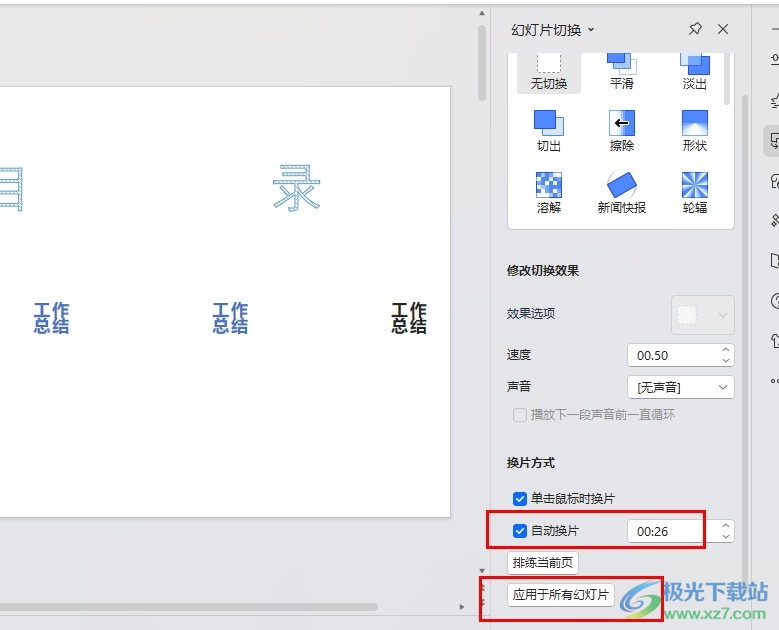
方法步骤
1、第一步,我们右键单击一个演示文稿,然后在菜单列表中点击打开方式选项,再点击WPS office选项
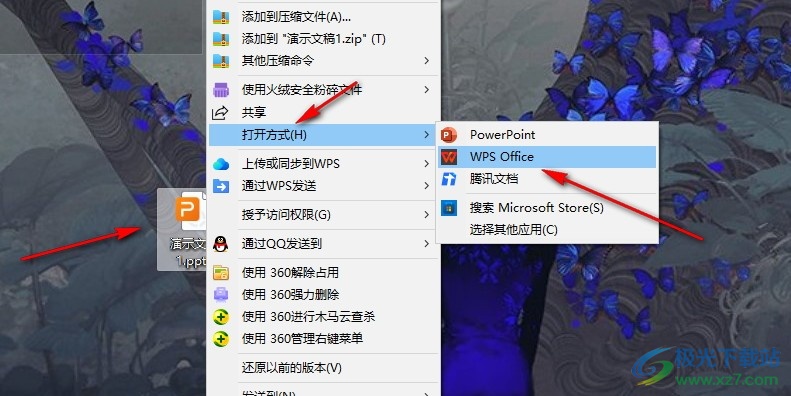
2、第二步,进入WPS页面之后,我们先在工具栏中点击打开“切换”工具,或是在右侧工具列表中打开切换选项
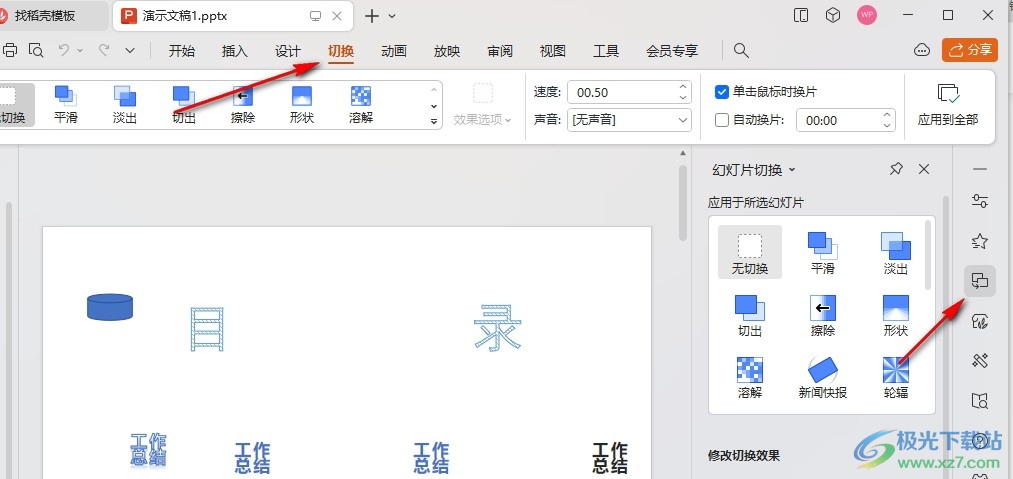
3、第三步,在右侧的切换窗格中,我们找到“自动换片”选项,点击勾选该选项
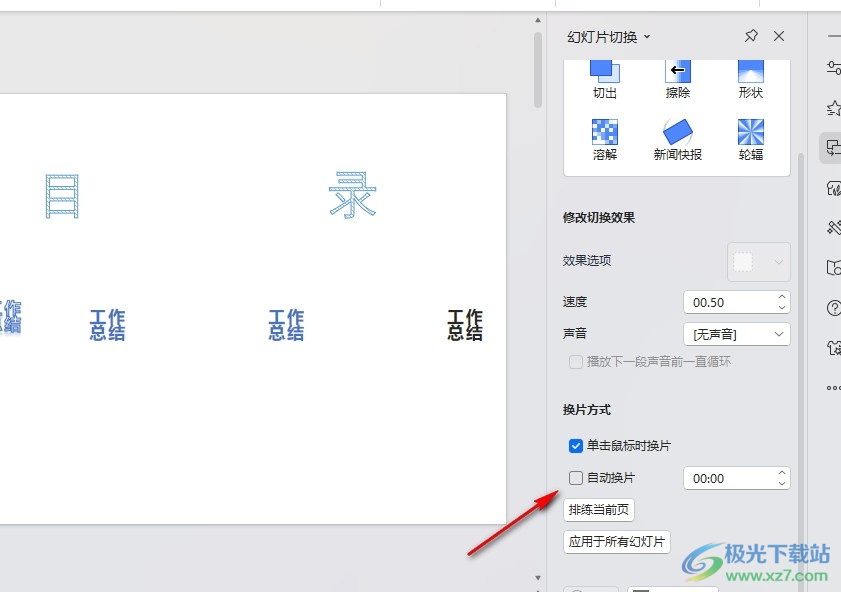
4、第四步,点击勾选“自动换片”选项之后,我们在右侧的的框内输入幻灯片的播放速度
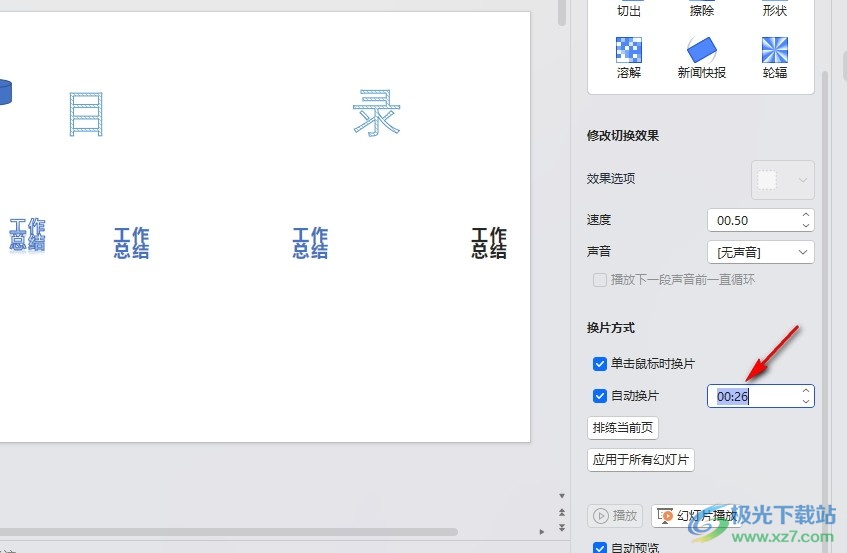
5、第五步,最后我们点击页面下方的“应用于所有幻灯片”选项即可
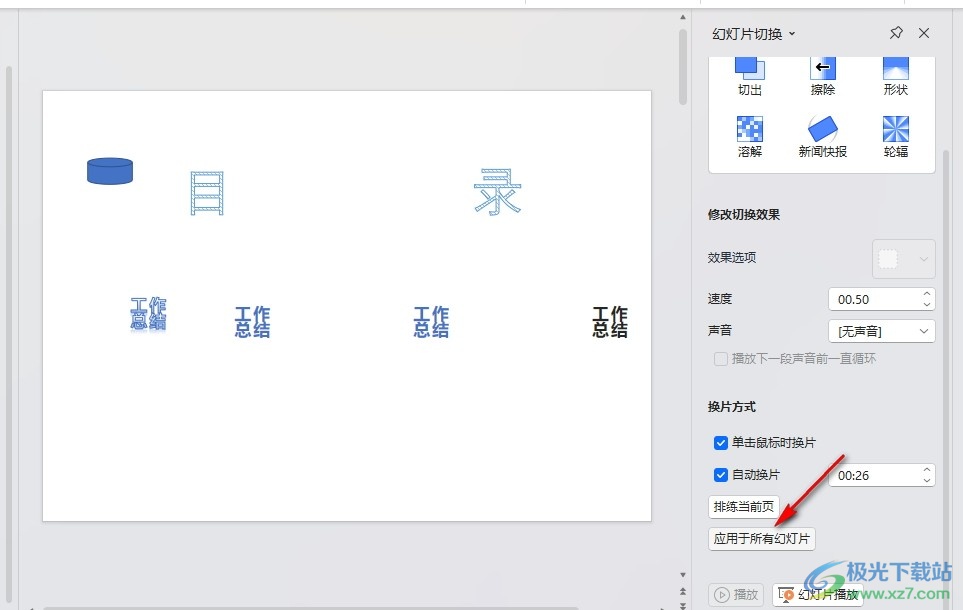
以上就是小编整理总结出的关于WPS PPT调整幻灯片播放速度的方法,我们在演示文稿的编辑页面中打开切换工具,然后在切换窗格中先勾选“自动换片”选项,再输入自动换片时间,最后点击应用于所有幻灯片选项即可,感兴趣的小伙伴快去试试吧。

大小:240.07 MB版本:v12.1.0.18608环境:WinAll, WinXP, Win7, Win10
- 进入下载
相关推荐
相关下载
热门阅览
- 1百度网盘分享密码暴力破解方法,怎么破解百度网盘加密链接
- 2keyshot6破解安装步骤-keyshot6破解安装教程
- 3apktool手机版使用教程-apktool使用方法
- 4mac版steam怎么设置中文 steam mac版设置中文教程
- 5抖音推荐怎么设置页面?抖音推荐界面重新设置教程
- 6电脑怎么开启VT 如何开启VT的详细教程!
- 7掌上英雄联盟怎么注销账号?掌上英雄联盟怎么退出登录
- 8rar文件怎么打开?如何打开rar格式文件
- 9掌上wegame怎么查别人战绩?掌上wegame怎么看别人英雄联盟战绩
- 10qq邮箱格式怎么写?qq邮箱格式是什么样的以及注册英文邮箱的方法
- 11怎么安装会声会影x7?会声会影x7安装教程
- 12Word文档中轻松实现两行对齐?word文档两行文字怎么对齐?
网友评论